Rychlý a jednoduchý způsob, jak opravit chybu iTunes Error 14 nebo iPhone Error 14
‘iPhone nebylo možné obnovit. Došlo k neznámé chybě (14).’
Tuto chybovou zprávu iTunes 14 jste mohli obdržet při pokusu o obnovení nebo upgradu iOS na zařízení iOS 15/14 pomocí iTunes. Pokud jste se setkali s tímto problémem, pravděpodobně si trháte vlasy a přemýšlíte, co můžete udělat, aby váš iPhone opět fungoval správně. Panika je pochopitelná, iPhone s iOS 15/14 je extrémně nákladný produkt a jako takový od něj všichni očekáváme to nejlepší. Chyba iTunes 14 a další podobné závady a chyby mohou být přinejmenším nepříjemné. Nejsou však tak velký problém. Pokud si přečtete tento článek celý, budete vyzbrojeni ne jednou, ne dvěma, ale několika různými metodami, jak opravit chybu iTunes 14.
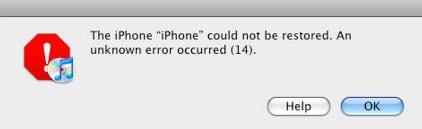
- Část 1: Co je chyba iPhone 14 (chyba iTunes 14)?
- Část 2: Opravte chybu iTunes 14 kontrolou kabelů a konektorů USB
- Část 3: Opravte chybu iPhone 14 nebo chybu iTunes 14 bez ztráty dat (doporučeno)
- Část 4: Opravte chybu iTunes 14 pomocí nástroje iTunes Repair
- Část 5: Opravte chybu iTunes 14 aktualizací iTunes a operačního systému
- Část 6: Opravte chybu iPhone 14 pomocí tvrdého resetu
- Část 7: Opravte problémy s chybou iPhone 14 využitím záruky
- Část 8: Opravte problémy s chybou iTunes 14 odstraněním/přesunutím poškozeného souboru IPSW
Část 1: Co je chyba iPhone 14 (chyba iTunes 14)?
Chyba iPhone 14 je chyba, na kterou narazíte při pokusu o obnovení nebo upgradu iOS na zařízení iOS 15/14 prostřednictvím iTunes. Jako taková je také známá jako chyba iTunes 14. Může být způsobena několika různými příčinami, z nichž některé jsou uvedeny níže:
- Kvůli špatnému USB kabelu.
- Kvůli chybě při aktualizaci firmwaru.
- Kvůli nedostatku kapacity na iPhone.
- Kvůli nestabilnímu síťovému připojení.
- Kvůli zastaralému iTunes.
Část 2: Opravte chybu 14 iTunes na iOS 15/14 kontrolou USB kabelů a konektorů
Než vyzkoušíte jakákoli řešení související se softwarem, měli byste zkontrolovat, zda všechna vaše připojení USB fungují dobře, protože někdy se může objevit chyba iTunes 14 v důsledku špatného připojení. Může také způsobit chybné připojení iPhone chyba 9. To lze snadno zkontrolovat:
- Použijte originální USB kabel Apple.
- Zkuste přepnout port USB a použít jiný.
- Zkuste použít kabel v jiném zařízení.

Po provedení tohoto všeho, pokud chyba iTunes 14 přetrvává, můžete vyzkoušet další metody.
Část 3: Opravte chybu iPhone 14 nebo chybu iTunes 14 v systému iOS 15/14 bez ztráty dat
Jedná se o komplexní řešení všech problémů souvisejících se softwarem, které mohou vést k chybě iPhone 14. Jak jste již četli, chyba iTunes 14 se může vyskytnout z několika důvodů. Chcete-li diagnostikovat přesnou příčinu chyby, museli byste jednotlivě vyzkoušet různé metody. To by se ukázalo jako obrovská ztráta času a energie, nemluvě o tom, že některé z těchto metod mohou velmi dobře vést k úplné ztrátě dat.
Jako takový vám vřele doporučujeme používat DrFoneTool – Oprava systému (iOS). Protože to prohledá celý váš iPhone, zda nemá problémy, a ať už se jedná o jakýkoli problém, opraví to, a to také bez ztráty dat. DrFoneTool je zcela důvěryhodný a spolehlivý produkt, který představila Wondershare, společnost, která se často objevuje na stránkách mezinárodních časopisů, jako je Forbes, a je milována a respektována miliony lidí po celém světě.
Jak opravit chybu iTunes 14 (iOS 15/14) pomocí DrFoneTool?
- Po stažení spusťte DrFoneTool. Z hlavní nabídky vyberte „Oprava systému“.

- Připojte svůj iPhone k počítači pomocí lightning kabelu. Kliknutím na první možnost „Standardní režim“ opravíte chybu 14 bez ztráty dat telefonu.

- DrFoneTool detekuje váš model iPhone a poté detekuje také nejnovější firmware ke stažení. Jednoduše klikněte na ‘Start’, pak si lehněte a relaxujte, protože to může chvíli trvat.

- Po dokončení stahování začne DrFoneTool okamžitě skenovat a opravovat vaše zařízení. Po dokončení obdržíte zprávu „oprava operačního systému je dokončena“. Celý proces trvá asi 10 minut!
Tip: Pokud po všech těchto krocích nemůžete opravit chybu iTunes 14, je vysoká pravděpodobnost, že jsou vaše soubory iTunes poškozeny. Běž a opravit iTunes a zkuste to znovu.

Dokud problém spočívá v softwaru, tato metoda snadno opraví chybu iTunes 14.
Část 4: Opravte chybu iTunes 14 na iOS 15/14 pomocí nástroje iTunes Repair
Když má iTunes některé vnitřní moduly poškozené, chyba iTunes 14 je běžnou chybou, když se pokoušíte obnovit nebo aktualizovat váš iPhone nebo iPad. Oprava iTunes je tedy nejvhodnější možností, jak v této situaci opravit chybu iTunes 14 a další chyby iTunes.

DrFoneTool – oprava iTunes
Konečné řešení pro diagnostiku a řešení chyb iTunes
- Odstraňte všechny chyby iTunes, jako je chyba iTunes 9, chyba 21, Chyba 4013, chyba 4015 atd.
- Vyřešte všechny problémy, když se vám nepodaří připojit nebo synchronizovat iPhone/iPad/iPod touch s iTunes.
- Data zařízení se dobře udržovala při řešení problémů s iTunes.
- Opravte iTunes do normálního stavu během 2-3 minut.
Zde jsou jednoduché kroky, které vám pomohou opravit chybu iTunes 14:
- Nainstalujte si do počítače DrFoneTool – iTunes Repair. Spusťte jej a v hlavním rozhraní vyberte „Oprava systému“.
- Vyberte ‘iTunes Repair’ > ‘Repair iTunes Errors’. Poté nástroj automaticky zkontroluje a opraví součásti iTunes.

- Pokud se chybový kód 14 stále zobrazuje, klikněte na „Pokročilá oprava“ pro zásadnější opravu.

Poznámka: Pokud chyba iTunes 14 přetrvává i po pokročilé opravě, zkuste problémy s připojením vyřešit pomocí možnosti „Opravit problémy s připojením iTunes“.
Část 5: Opravte chybu iTunes 14 na iOS 15/14 aktualizací iTunes a operačního systému
Chyba iPhone 14 je také známá jako chyba iTunes 14, protože se objevuje pouze tehdy, když se pokoušíte obnovit nebo upgradovat iPhone pomocí iTunes. V tomto případě mohou existovat dva problémy, které mohou způsobit chybu iPhone 14: zastaralý iTunes; a zastaralý operační systém.
Jediné, co musíte udělat, je přejít do App Store a poté kliknout na „Aktualizace“. Najdete zde všechny nejnovější dostupné aktualizace softwaru. Pokud je váš iTunes nebo váš OS zastaralý, budete to vědět. Pokud zjistíte, že není k dispozici žádná nová aktualizace, přejděte k dalšímu řešení.
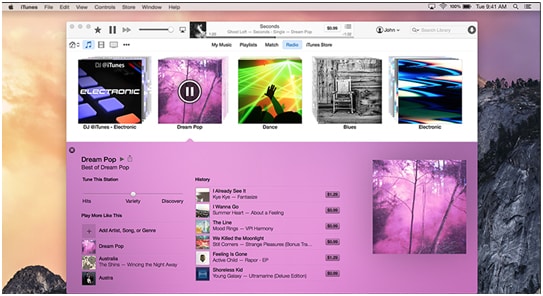
Část 6: Opravte chybu iPhone 14 na iOS 15/14 pomocí tvrdého resetu
Chybu iTunes 14 lze také opravit pomocí tvrdého resetu. Použití této metody však jistě povede ke ztrátě dat, protože vrátí váš iPhone do továrního nastavení. To je důvod, proč byste měli vytvořit zálohu než se o to pokusíte. Takto se to dělá:
- Stiskněte současně tlačítka Domů a Spánek na 10 sekund, dokud obrazovka nezhasne a váš iPhone se nerestartuje.
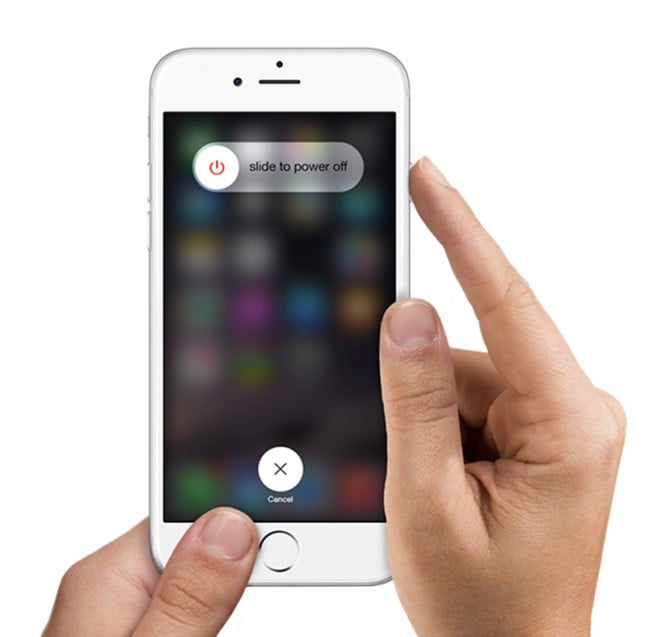
- Jakmile na obrazovce uvidíte logo Apple, uvolněte tlačítka a chvíli počkejte, než zmizí.
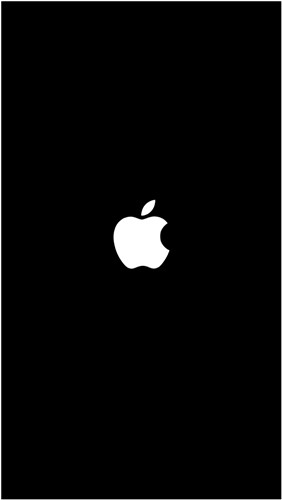
- Váš iPhone se automaticky resetuje a vy budete muset zadat svůj přístupový kód.
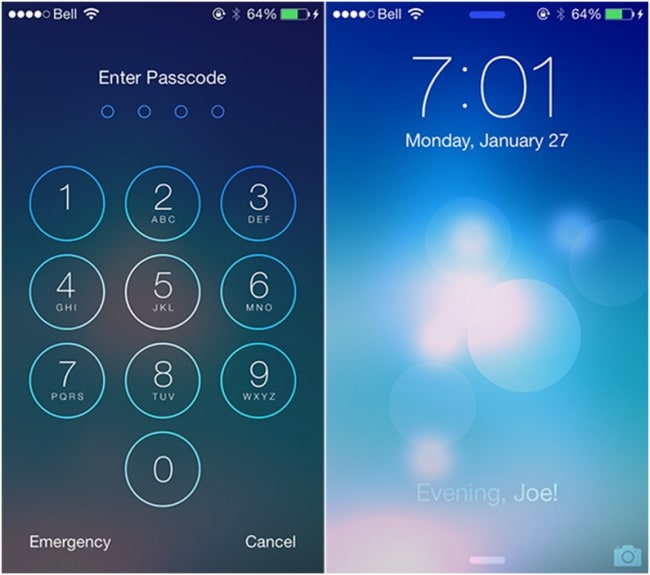
- Zkontrolujte, zda byla opravena chyba vašeho iPhone 14; pokud ne, čtěte dále.
Část 7: Opravte problém s chybou 14 iPhone na iOS 15/14 využitím záruky
Na všechny iPhony se vztahuje 1-letá záruka. Pokud tedy zjistíte, že se váš iPhone skutečně proměnil v oslavenou cihlu a nic, co byste udělali, to neopravuje, můžete svůj iPhone jednoduše vzít do nejbližšího obchodu Apple a vyměnit vadný iPhone za nový.

I tento proces však vyžaduje, abyste měli připravenou zálohu.
Část 8: Opravte problém s chybou iTunes 14 na iOS 15/14 odstraněním/přesunutím poškozeného souboru IPSW
iTunes používá soubor IPSW k obnově nebo aktualizaci zařízení. Pokud je tedy váš soubor IPSW poškozen, nebudete moci obnovit svůj iPhone a zobrazí se chyba iTunes 14. V tomto případě můžete soubor IPSW smazat nebo jej přejmenovat. Nejprve ho ale musíte najít.
- Umístění souboru IPSW v systému Mac OS: Aktualizace softwaru iPhone~/Library/iTunes/iPhone
- Umístění souboru IPSW v systému Windows XP: C:Documents and SettingsApplication DataApple ComputeriTunesiPhone Software Updates
- Umístění souboru IPSW ve Windows Vista, 7 a 8: C:UsersAppDataRoaming Aktualizace softwaru Apple ComputeriTunesiPhone
Co dělat, když najdu soubor IPSW?
- Zavřete iTunes.
- Znovu spusťte iTunes.
- Odstraňte soubor IPSW. Přejděte na Systémový disk > Uživatel > Vaše uživatelské jméno > Data aplikace > Apple Com > iTunes > Aktualizace softwaru pro iPhone.
- Obnovte nebo upgradujte svůj iPhone. Tentokrát by se chyba 14 iPhone neměla opakovat.
Toto jsou všechny různé metody, kterými lze opravit chybu iTunes 14. Jak však můžete říci, řešení 4-7 jsou typu pokus-omyl, což znamená, že je budete muset vyzkoušet všechna jedno po druhém, abyste se pokusili problém vyřešit. To je časově náročné a také by to vedlo ke ztrátě dat.
To je důvod, proč naše doporučení je DrFoneTool, protože je spolehlivý a dokáže vyřešit jakýkoli problém jediným pohybem. S DrFoneTool – Oprava systému můžete naskenovat celé zařízení a opravit jakýkoli systémový problém na vašem iPhone.
Ať už je vaše rozhodnutí jakékoli, dejte nám vědět dolů do komentářů. A pokud najdete jiné řešení chyby iTunes 14, informujte nás!
poslední články

